Pievienojiet klasiskajam XP stila izvēlnei “Visas programmas” operētājsistēmai Windows 7

Vai jums patīk Windows 7, bet pietrūkst vecās Start Menuno Windows XP? Ja tā, tad neesi viens. Faktiski pieprasījums ir pietiekami augsts, ka vairāki trešo pušu izstrādātāji ir izveidojuši programmatūras pakotnes, kas mainīs sākuma izvēlni un piešķir tai veco XP rievu. Personīgi es mīlu Windows 7 sākuma izvēlni un to vēlētos "augsti" iesakām to nekonvertēt atpakaļ uz XP.
Tomēr tiem no jums, kas bailes mainīties (smaida) un vēlaties, lai retro-XP justos labi, rīkojieties šādi:
Kā pievienot Windows XP izvēlni “Visas programmas” izvēlnes Start joslai operētājsistēmā Windows 7
Redaktoru piezīme: Kā minēts komentāros zemāk, šis Hackir dažas šķebinošas blakusparādības, kuras, manuprāt, ir diezgan nozīmīgas (pārvieto mapes Mana izlase un sajauc ar .exe drošības atļaujām.) Paturot to prātā, es iesaku nelietot šo uzlauzumu uz neko citu kā tikai pārbaudes sistēmu, līdz pilnībā saprotat tā ietekmi datorā. Plz, lai uzzinātu vairāk par to, kā arī alternatīvas hack, skatiet komentāru sadaļu zemāk.
1. solis
Klikšķis uz Windows izvēlnes Sākt Orb un Veids regedit meklēšanas lodziņā. Tad Nospiediet Ievadiet vai Klikšķis uz regedit programmas saite.
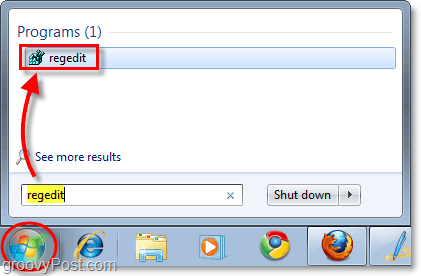
2. solis
Pārlūkot uz šo reģistra atslēgu:
HKEY_CURRENT_USERSprogrammatūraMicrosoftWindowsCurrentVersionExplorerShell mapes
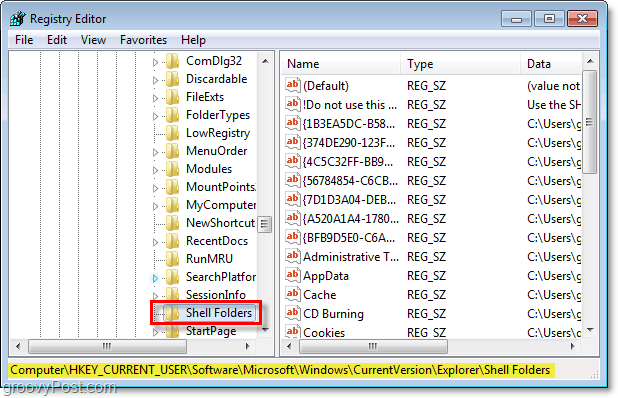
3. solis
Ar peles labo pogu noklikšķiniet * uz Izlase ieraksts no labās rūts. Izvēlieties Modificēt no parādītās konteksta izvēlnes.
*Jūs varat arī vienkārši Dubultklikšķi uz Izlase lai sasniegtu tādu pašu efektu.
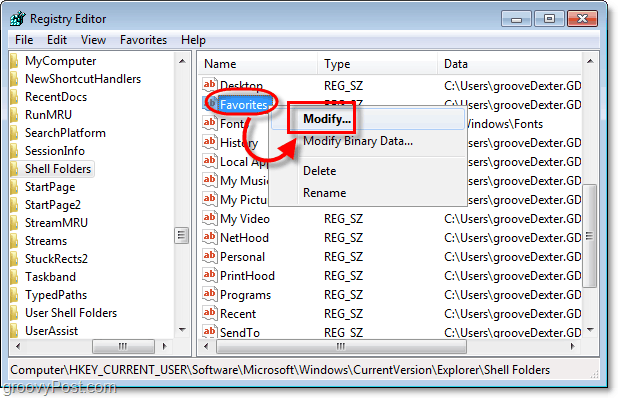
4. solis
Rindā Vērtības dati lodziņā ielīmējiet šo teksta rindu:
C: ProgramDataMicrosoftWindowsStart MenuPrograms
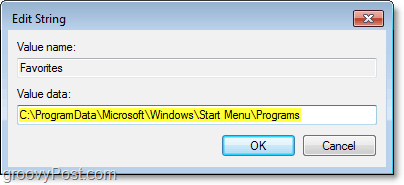
5. solis
Tagad pārejiet uz līdzīgu nosaukuma taustiņu kā 4. solis. Lietotāju apvalku mapes un atkārtojiet procesu.
HKEY_CURRENT_USERSprogrammatūraMicrosoftWindowsCurrentVersionExplorerLietotāju čaulu mapes
Arī no šīs atslēgas Ar peles labo pogu noklikšķiniet uz Izlase ieeja un Izvēlieties Modificēt.
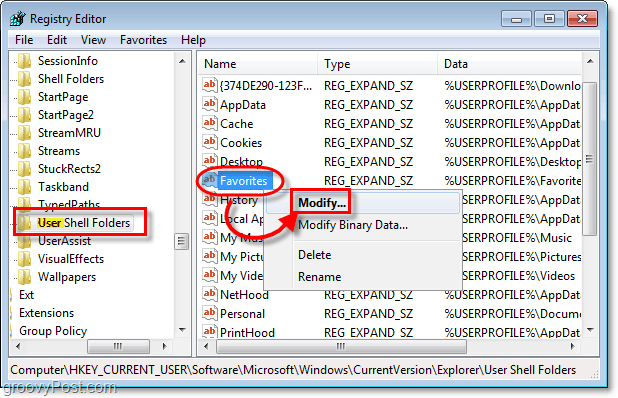
6. solis
Rindā Vērtības dati lodziņā ielīmējiet to pašu tekstu kā iepriekš:
C: ProgramDataMicrosoftWindowsStart MenuPrograms
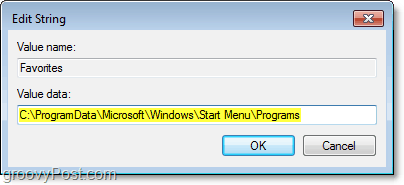
7. solis
Izeja Tad reģistra redaktors Ar peles labo pogu noklikšķiniet uz Windows izvēlnes Sākt Orb un Izvēlieties Īpašības.
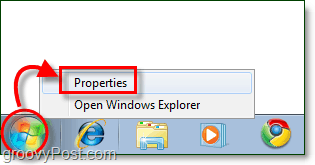
8. solis
Jāparādās lodziņam uzdevumjoslai un izvēlnei Sākt. Cilnē Start Menu (Sākt izvēlni) Klikšķis Pielāgot.
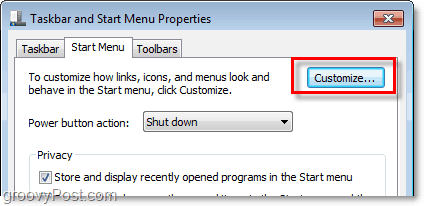
9. solis
Ritiniet uz leju pielāgošanas logs un Pārbaudiet uz Izlases izvēlne kaste. Tad Klikšķis labi.
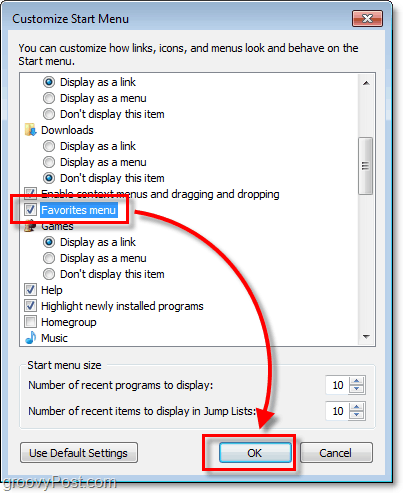
10. solis
Ātri restartējiet pārlūkprogrammu Explorer (sekojiet saitei uz populāro rokasgrāmatu par Explorer restartēšanu operētājsistēmā Windows 7). Visu datora restartēšanai ir tāds pats efekts.
Gatavs!
Tagad izvēlnē Sākt vajadzētu būt jaunai, rievojošai joslai ar nosaukumu Programmas. Šajā izvēlnē tiks uzskaitītas visas jūsu instalētās programmas un sākuma izvēlnes saīsnes, tāpat kā vecā izvēlne “Visas programmas” bija operētājsistēmā Windows XP. Izbaudi!
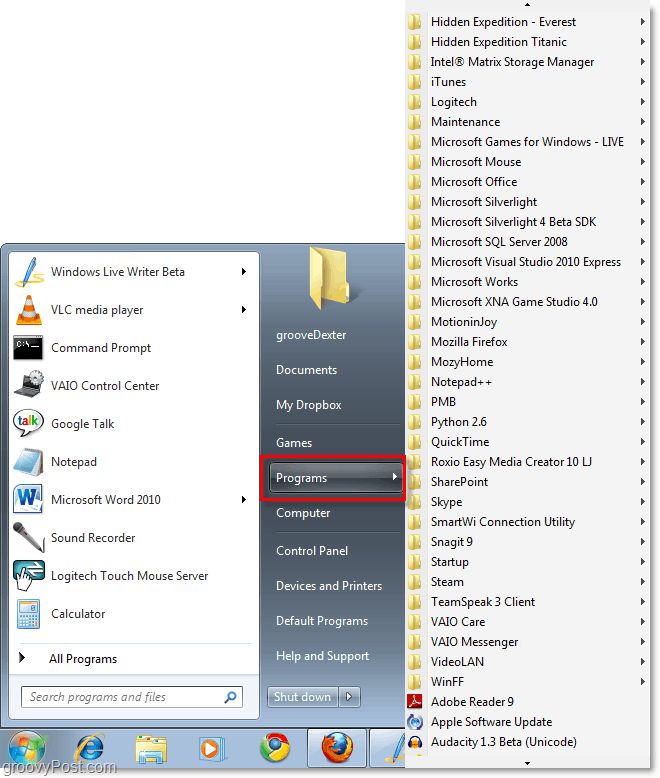
Vai vēlaties mainīt šīs izmaiņas?
Viss, kas jums jādara, ir atgriezties tajās pašās mapēs un modificēt vērtības uz:
% userprofile% izlase
Vai arī lejupielādējiet šo jau sagatavoto reģistra labojumu un Presto! Viss atpakaļ uz normālo.
Ja jums ir pastāvīgi uznirstošie uznirstošie logi, šeit varat uzzināt, kā atbrīvoties no tiem.
Secinājums
Viena no lietām, kas man vienmēr patika saistībā ar Windowsir tas, ka nebeidzas pielāgošanas līmenis, kuru varat veikt operētājsistēmai, neatkarīgi no tā, vai tas ir no trešo pušu lietotnēm vai tādiem hakatiem kā šis. Kredīts par šo konkrēto hack tiek piešķirts naudas sodu ļaudīm vietnē AskVG.com, kuri sākotnēji nāca klajā ar reģistra hakeru.
Kā vienmēr, vienmēr jaucieties ar reģistru, esiet piesardzīgs, spēlējoties ar operētājsistēmas kodolu / iekšām.
Izklaidējies!










Atstājiet savu komentāru